Eclipse中导入Maven Web项目并配置其在Tomcat中运行图文详解
今天因为实习的关系需要讲公司已经开发的项目导入进Eclipse,而公司的项目是用Maven来构建的所以,需要将Maven项目导入进Eclipse下。
自己因为没有什么经验所以搞了得两个多小时,在这里和大家分享一下自己的经验已经在这之中遇到的一些问题。
首先我通过svn将公司的项目checkout到了本地。
因为Maven遵循的是规约比配置重要的原则,所以Maven项目的结构一般是进入目录后是一个pom.xml文件和一个src文件夹,当然可能还存在一些README之类的这些都不重要,最关键的就是pom.xml和src文件夹,在src下,src/main/java一般就是放置的项目的源代码,在src/test/java下放置的是测试代码。
打开Eclipse,当然在做导入工作之前,首先确保你已经安装了Maven并且已经在Eclipse中加入了Maven得插件。
确保上面的安装工作已经进行过后,在Eclipse中点击"File"->Import->Maven
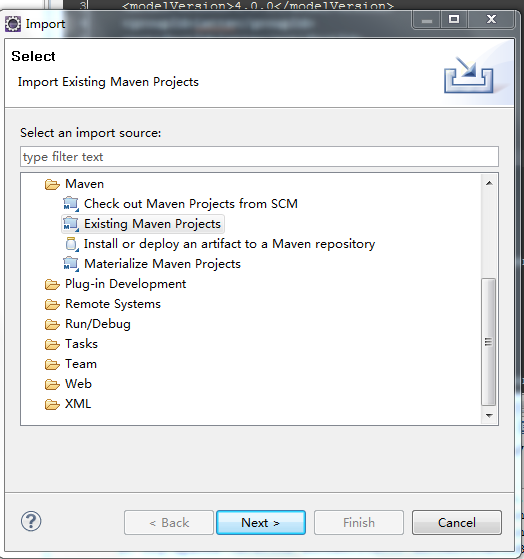
然后选择 Existing Maven Projects,之后选择你要导入的项目所在的文件夹
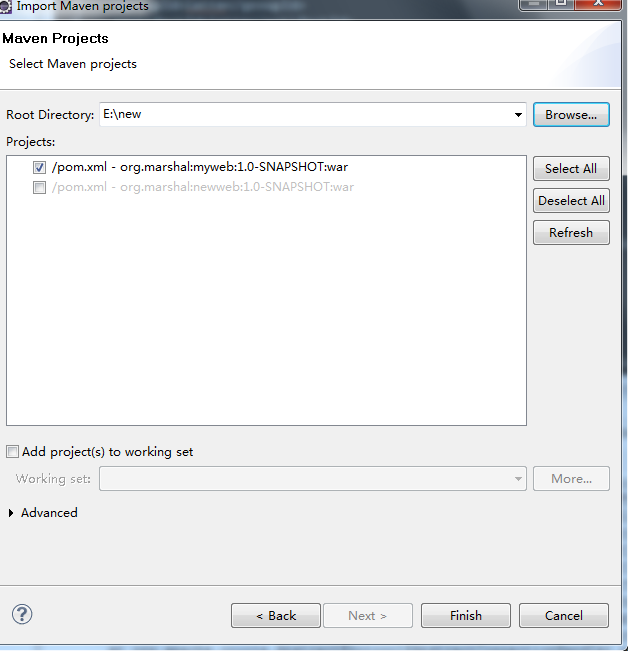
选择你要导入的项目的对应的项就可以了,点击finish就可以将项目导入进来了。
之后需要做的工作就是将这个Maven项目转换成一个Dynamic Web Module, 在项目上点击右键,在菜单中选择最后一项的 properties, 在左边的列表中选择
project facets,
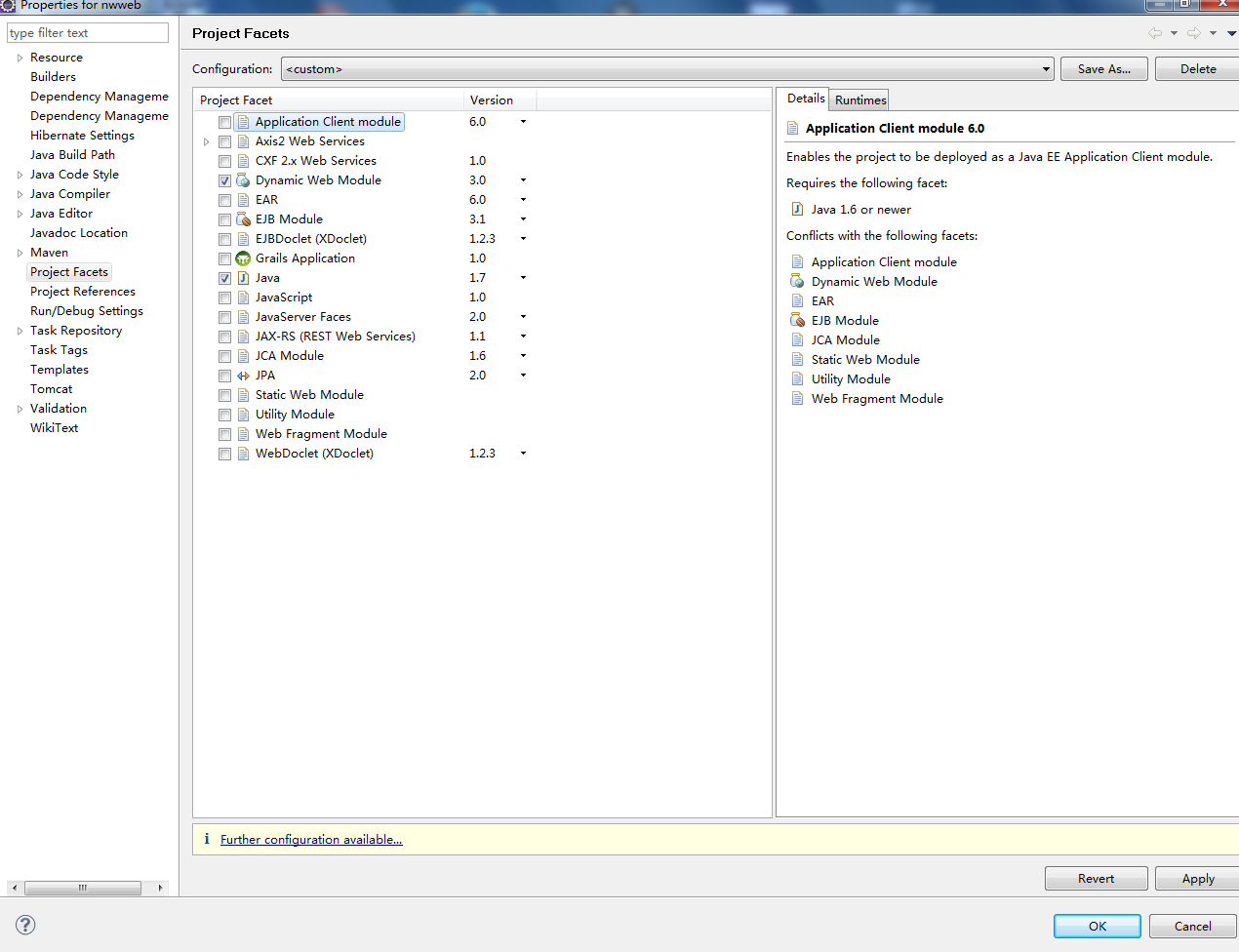
选择"Dynamic Web Module" 然后点击下面的"Futher configuration availiable.."
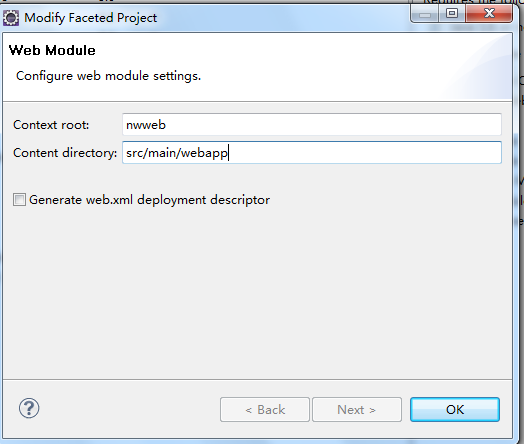
context root就是你的项目的名字,content directory设置为src/main/webapp点击OK即可
之后点击Ok这时项目就被转换为一个Web项目了
继续在项目上点击右键 ,选择properties,在其中选择Deployment Assemble选项,

在公司项目里这里还有个test相关的项,这个可以删除掉,因为在部署时用不到它,再为项目添加依赖的库,
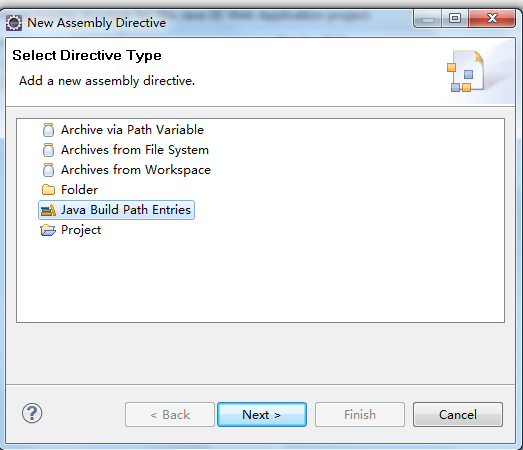
点击Add ,选择Java Build Path Entries,
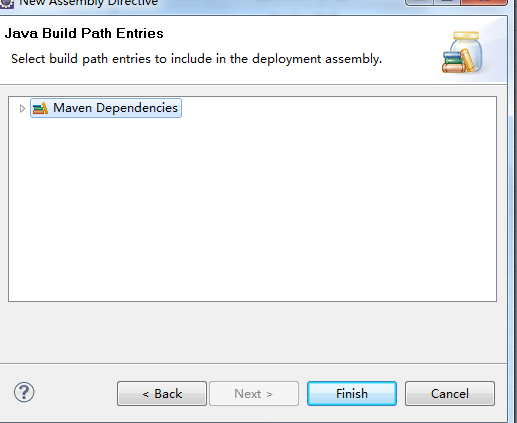
选择Maven Dependencies这样在项目运行时就会由Maven自动的在第一次运行时下载依赖库。
点击Finish 这样整个项目就被转换为一个可以运行的Web项目了。
然后再新建一个Web Server,这需要将Tomcat安装好,并且被整合进Eclipse中,这样就可以创建Web Server了在创建好Web Server后,右键我们导入的项目
选择“RUN as”中选择Run on Server就可以了.
至此整个配置就完成了。
可能你再运行时出现错误,如果是公司项目的话出现这种情况的可能性是很大的,因为依赖库比较多,所以可能会出现一些冲突,我这里出现的冲突是Maven下载的依赖库中的Tomcat相关的库和我本地的Tomcat服务器中的库的冲突,将当前项目的lib目录下的这些Jar包删除掉就可以了.
总结
以上所述是小编给大家介绍的Eclipse中导入Maven Web项目并配置其在Tomcat中运行图文详解,希望对大家有所帮助,如果大家有任何疑问欢迎给我留言,小编会及时回复大家的!
相关推荐
-
JavaEE开发基于Eclipse的环境搭建以及Maven Web App的创建
本篇博客就完整的来聊一下如何在Eclipse中创建的Maven Project.本篇博客是JavaEE开发的开篇,也是基础.本篇博客的内容干货还是比较多的,而且比较实用,并且都是采用目前最新版本的工具来配置的环境.下方内容主要包括了JDK1.8的安装.JavaEE版本的Eclipse的安装.Maven的安装.Tomcat 9.0的配置.Eclipse上的M2Eclipse插件以及STS插件的安装.当然本篇博客是在Mac OS X下完成的.当然本篇所涉及的工具都有Windows版的,而且Eclip
-
详解eclipse创建maven项目实现动态web工程完整示例
本文介绍了eclipse创建maven项目实现动态web工程完整示例,分享给大家.具体如下: 需求表均同springmvc案例 此处只是使用maven 注意,以下所有需要建立在你的eclipse等已经集成配置好了maven了,说白了就是新建项目的时候已经可以找到maven了 没有的话需要安装maven 1.新建maven项目,如果不在上面,请到other里面去找一下 2,进入maven项目之后,点击next 选择webapp之后 next 输入两个id package可以不写,是它默认帮你新建一
-
Eclipse配置Tomcat和JDK步骤图解
第一次Eclipse配置Tomcat和JDK都会遇到一些问题,小编当时也一头雾水,所以特对此进行了总结,希望可以帮到大家. A:需要的软件及版本: 1. eclipse-jee-kepler-SR1-win32 2. apache-tomcat-6.0.37 3. jdk-7u25-windows-i586 B:配置方法 1. 配置tomcat:Window-Preferences 2.选择Server-Runtime Environments-在右侧点击Add
-
解决在启动eclipse的tomcat进行访问时出现404问题的方法
有段时间没部署项目到tomcat,今天部署出现了404问题. 一.环境 tomcat7 jdk1.7 eclipse-jee-luna-R-win32 二.问题描述 1.创建完web项目时,在eclilpse中创建一个tomcat server,添加web项目到该server,在eclipse中启动该server,启动是成功的.在浏览器输入:http://localhost:8080,页面出现404,如图所示 2.即便该tomcat下面不添加任何项目,在eclipse中启动tomcat
-
在MyEclipse上部署Tomcat服务器的方法
在上篇文章中给大家介绍了在Windows下安装Tomcat服务器,这篇博客将介绍在MyEclipse上部署Tomcat服务器 第一步:启动MyEclipse 第二步:选项Window->Preferences->MyEclipse->Severs->Tomcat->Tomcat7.x完成前面的所有操作后会进入下图所示的界面 第三步:将Tomcat 7.x server选项改成Enable 第四步:Tomcat base directory中的路径设置成Tomcat服务器的安装
-
Eclipse中使用Maven创建Java Web工程的实现方式
Eclipse中使用Maven创建Java Web工程的实现方式 1)在Eclipse项目栏中右键单击空白,New(或直接使用Ctrl+N快捷键) -- Other --Maven Project. 2)选择以webapp模板创建工程 3)填写Group Id . Artifact Id 等信息. groupId 定义了项目属于哪个组,举个例子,如果你的公司是mycom,有一个项目为myapp,那么groupId就应该是com.mycom.myapp. artifacted 定义了当前maven
-
eclipse maven maven-archetype-webapp 创建失败问题解决
eclipse maven maven-archetype-webapp 创建失败 如果在eclipse中发现创建maven失败,大部分的原因是因为本地仓库坏了,或是少东西了,最直接的方法就时删掉重新下载就好了 感谢阅读,希望能帮助到大家,谢谢大家对本站的支持!
-
Eclipse中导入Maven Web项目并配置其在Tomcat中运行图文详解
今天因为实习的关系需要讲公司已经开发的项目导入进Eclipse,而公司的项目是用Maven来构建的所以,需要将Maven项目导入进Eclipse下. 自己因为没有什么经验所以搞了得两个多小时,在这里和大家分享一下自己的经验已经在这之中遇到的一些问题. 首先我通过svn将公司的项目checkout到了本地. 因为Maven遵循的是规约比配置重要的原则,所以Maven项目的结构一般是进入目录后是一个pom.xml文件和一个src文件夹,当然可能还存在一些README之类的这些都不重要,最关键的就是p
-
Web项目打成war包部署Tomcat时运行startup.bat直接闪退部署失败的快速解决方案
即上篇通过将web项目打成war包部署到Tomcat服务器,解决mysql问题后,又出现了新问题,真是一波三折,所以将解决过程分享给大家,希望能帮助到小伙伴们~ 将打好的war包拷贝到Tomcat的webapps目录,然后在Tomcat的bin目录找到startup.bat批处理文件,直接双击执行,结果运行几秒后直接闪退,顿时有种不好的预感,在浏览器访问web项目,结果连localhost:8080都无法访问,web项目未发布成功,一脸懵逼~ 没有日志看不到为啥发布不成功额,想了想,可以稍微修改
-
在IDEA(2020.2)中配置Git及使用Git的图文详解
一. idea中配置git 先配置好git的本地地址,然后test,出现版本号说明测试成功! 二. idea中使用git 可以直接在idea中使用命令操作git 1.初始化本地仓库 选好项目点击OK即可. 2.添加到暂存区 3.提交到本地仓库 也可以在这里提交,效果一样只是位置不一样 4.推送至远程仓库 5.直接克隆项目到本地 6.拉取项目到本地 7.创建分支 这时候就切换到了新创建的分支 到此这篇关于在IDEA(2020.2)中配置Git及使用Git的图文详解的文章就介绍到这了,更多相关IDE
-
IntelliJ IDEA创建maven web项目的图文步骤(IDEA新手适用)
PS:从eclipse刚转到IDEA,对于这个陌生的工具我表示无言,但听说很好用,也就试试,结果我几乎花了一晚上的时间才搭起来maven web项目,觉得在此给各位一个搭建maven web项目的教程,指出我踩过的各种坑! 步骤一:首先先创建一个project,在这里就是创建一个maven的工作空间 步骤二:按照下面的步骤操作就可以了,最后next 首先,选择左边的maven 然后在右边Creater from archetype选项前面打个勾, 最后选择maven-archetype-weba
-
详解IDEA 中使用Maven创建项目常见错误和使用技巧(推荐)
使用idea的运行程序时,出现jar包不存在的错误(pom.xml文件中有依赖,而且代码没有红色的). 解决方法:Maven安装目录下的conf文件下的setting.xml文件中不要加入本地仓库路径设置,直接在idea中设置. tomcat启动maven项目出现jar包不存在的错误.解决方法:在pom.xml文件中加上war maven依赖下载速度太慢.解决方法:在maven安装目录下的conf文件下的setting.xml中,设置阿里云的镜像仓库地址. <mirror> <id>
-
Maven发布项目 (jar包) 到Nexus私服中的操作
1 需求说明 开发完项目后, 将项目版本发布到Nexus私服中. 2 实现步骤 2.1 Maven服务的setting.xml文件 (1) 如果本机安装了Maven服务, 可在${MAVEN_HOME}/conf/setting.xml中指定私服相关的配置: <!-- 在servers标签下配置server, 包括: 私服的用户名和密码, 在deploy项目时需要用到 --> <server> <id>releases</id> <username&g
-
IDEA2022创建Maven Web项目教程(图文)
新建项目 IDEA上方工具栏点击:文件->新建->模块 此时的目录结构: 需要在main文件夹下补全两个文件夹,点击main,右键->新建->文件夹 IDEA已经给我们提示缺失的文件夹了,依次创建就好 创建后目录结构: IDEA集成本地Tomcat 点击运行小绿箭旁边的运行配置,点击加号,选择Tomcat Server本地 点击配置,选择本地tomcat安装路径,修改一下名称,Tomcat配置完成 现在还没有集成项目,点击部署,点击加号,选择工件,选择要集成的项目 点击ok后可以看
-
在idea中将创建的java web项目部署到Tomcat中的过程图文详解
在idea中将创建的java web项目部署到Tomcat中 采用的工具idea 2018.3.6 Tomcat7 1.先创建第一个新项目secondweb(注意勾选JavaEE下的web Application(4.0),窗口下的version对应为4.0,并且保证create web.xml已经被勾选) 2.在创建好的web项目的web/WEB-INF目录下创建两个文件夹:classes和lib.classes用来存放编译后输出的class文件,lib用来存放第三方jar包(下图显示的是创建
-
使用maven一步一步构建spring mvc项目(图文详解)
1使用eclipse构建maven web项目 1.1新建Maven的web项目 打开菜单File –New-MavenProject. 点击Next 选择模板类型archtype--maven-archtype-webapp.然后点击Next. 输入Group Id和artifact Id.Group Id一般填入项目名称,Artifact Id一般填入子项目的名称. 生成的项目文件结构如下所示: 选择pom.xml文件,并打开,界面如下所示: 增加Properties:展开Propertie
-
使用Spring Boot搭建Java web项目及开发过程图文详解
一.Spring Boot简介 Spring Boot是由Pivotal团队提供的全新框架,其设计目的是用来简化新Spring应用的初始搭建以及开发过程.该框架使用了特定的方式来进行配置,从而使开发人员不再需要定义样板化的配置.通过这种方式,Boot致力于在蓬勃发展的快速应用开发领域(rapid application development)成为领导者.SpringMVC是非常伟大的框架,开源,发展迅速.优秀的设计必然会划分.解耦.所以,spring有很多子项目,比如core.context.
随机推荐
- js正则表达式之RegExp对象属性lastIndex,lastMatch,lastParen,lastContext,rightContext属性讲解
- 深入理解angular2启动项目步骤
- Javascript对象中关于setTimeout和setInterval的this介绍
- 正则表达式(regex)或操作符”|“使用易出现功能Bug
- 正则表达式中不区分大小写的写法
- golang struct扩展函数参数命名警告解决方法
- C#使用LINQ查询表达式的基本子句总结
- C#实现路由器断开连接,更改公网ip的实例代码
- JavaScript高级程序设计 阅读笔记(二十) js错误处理
- js实现prototype扩展的方法(字符串,日期,数组扩展)
- 对jQuary选择器的全面总结
- JavaScript实现星星等级评价功能
- java组件commons-fileupload实现文件上传
- grub命令行启动系统简明教程
- java基础之Object类
- Android评分控件RatingBar使用实例解析
- 倾诉天空为您免费提供100MWEB空间
- Citrix Xenserver 7怎么安装?Xenserver 7.0安装详细图文教程(附下载地址)
- Python中数组,列表:冒号的灵活用法介绍(np数组,列表倒序)
- vue-cli 如何打包上线的方法示例

